WPS怎么取消合并Excel文档单元格并填充数据
WPS是现在十分常用的办公软件之一,有些新用户不知道该软件怎么取消合并Excel文档单元格并填充数据,接下来小编就给大家介绍一下具体的操作步骤。
具体如下:
1. 首先第一步根据下图所示,打开电脑中的Excel文档。
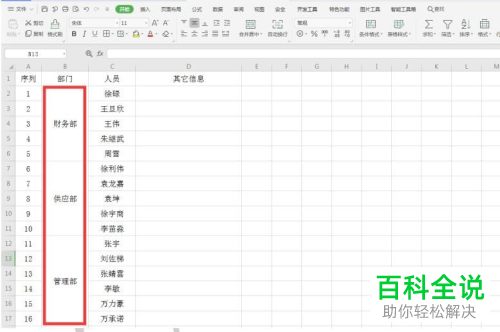
2. 第二步先选中单元格,接着根据下图箭头所指,依次点击【开始-合并居中-取消合并单元格】选项。
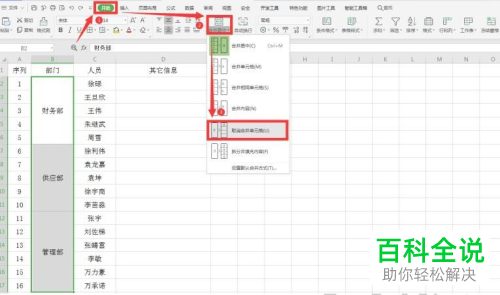
3. 第三步取消合并后,根据下图箭头所指,依次点击【开始-查找-定位】选项。
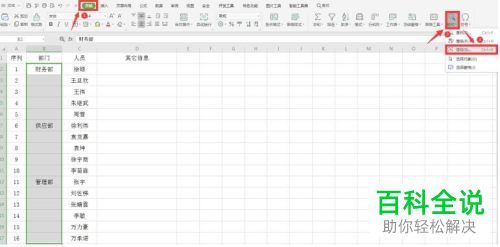
4. 第四步在弹出的窗口中,根据下图箭头所指,先勾选【空值】,接着点击【确定】选项。
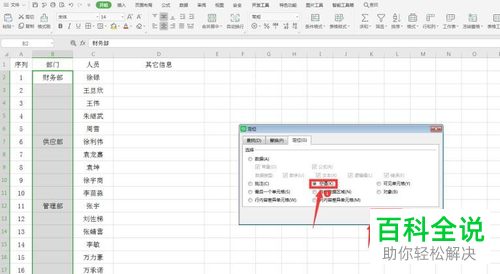
5. 第二步先按照实际情况点击单元格,接着根据下图箭头所指,输入公式【=B2】。
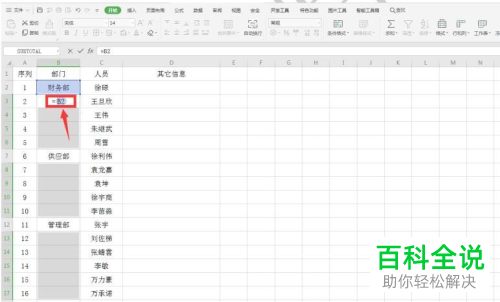
6. 最后按下【CTRL+Enter】快捷键,根据下图所示,成功填充所有单元格。

以上就是WPS怎么取消合并Excel文档单元格并填充数据的方法。
赞 (0)

